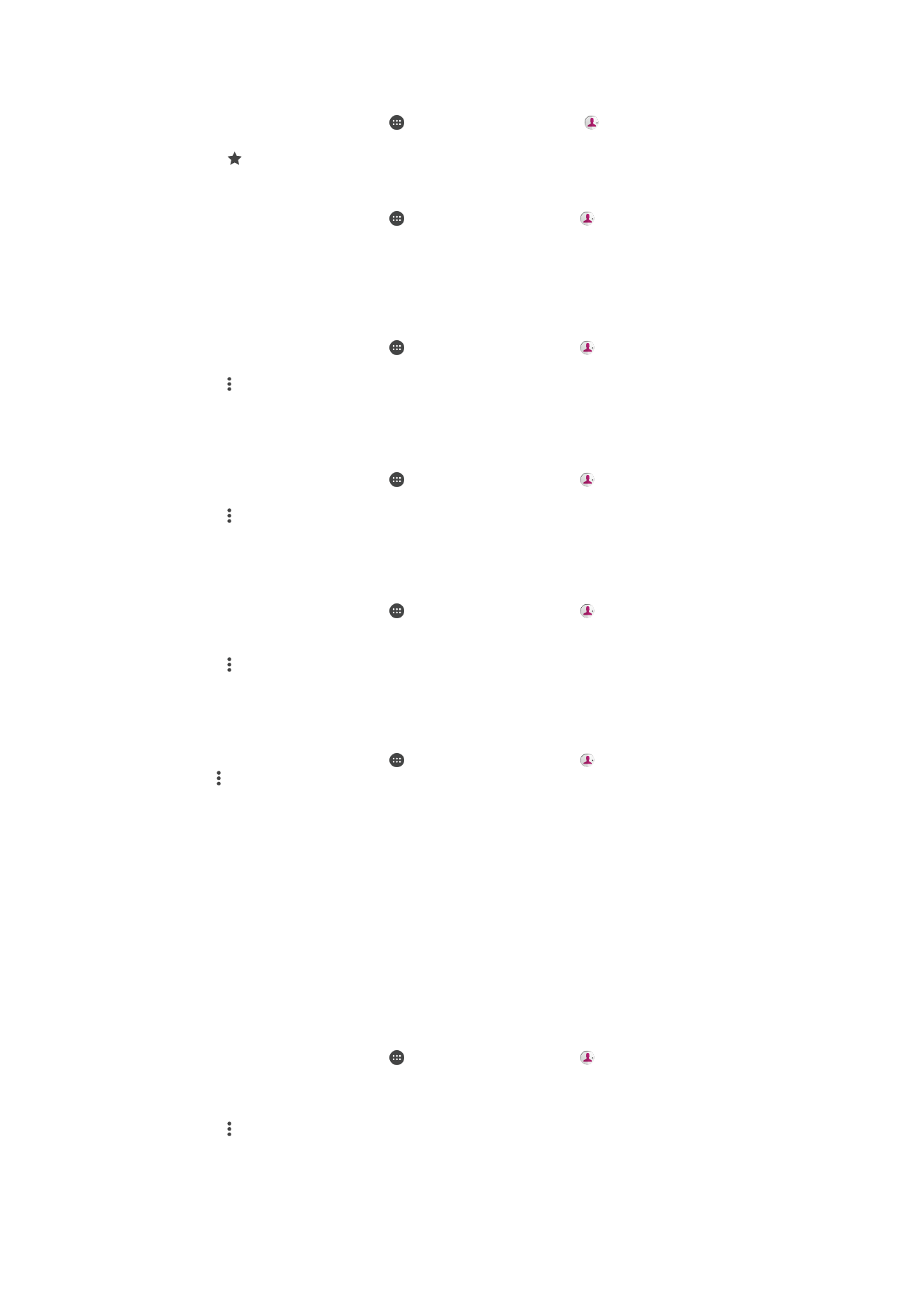
Cómo evitar las entradas duplicadas en la aplicación Contactos
Si sincroniza sus contactos con una nueva cuenta o importa la información de contacto
de otra forma, es posible que acabe teniendo contactos duplicados en Contactos. En
este caso, puede vincular estos contactos duplicados para crear un solo contacto. Y si
vincula contactos por error, puede desvincularlos de nuevo más adelante.
Para vincular contactos
1
En la
Pantalla de inicio, puntee y, a continuación, puntee .
2
Mantenga pulsado el contacto que desee asociar a otro.
3
Marque la casilla de verificación que se encuentra junto al contacto que desea
asociar.
4
Puntee y, a continuación, puntee
Vincular. La información del primer contacto se
incorpora al segundo contacto y, en la lista de contactos, los contactos
vinculados se muestran como uno solo.
5
Puntee
VINCULAR para confirmar.
91
Esta es una versión para Internet de esta publicación. © Imprimir sólo para uso privado.
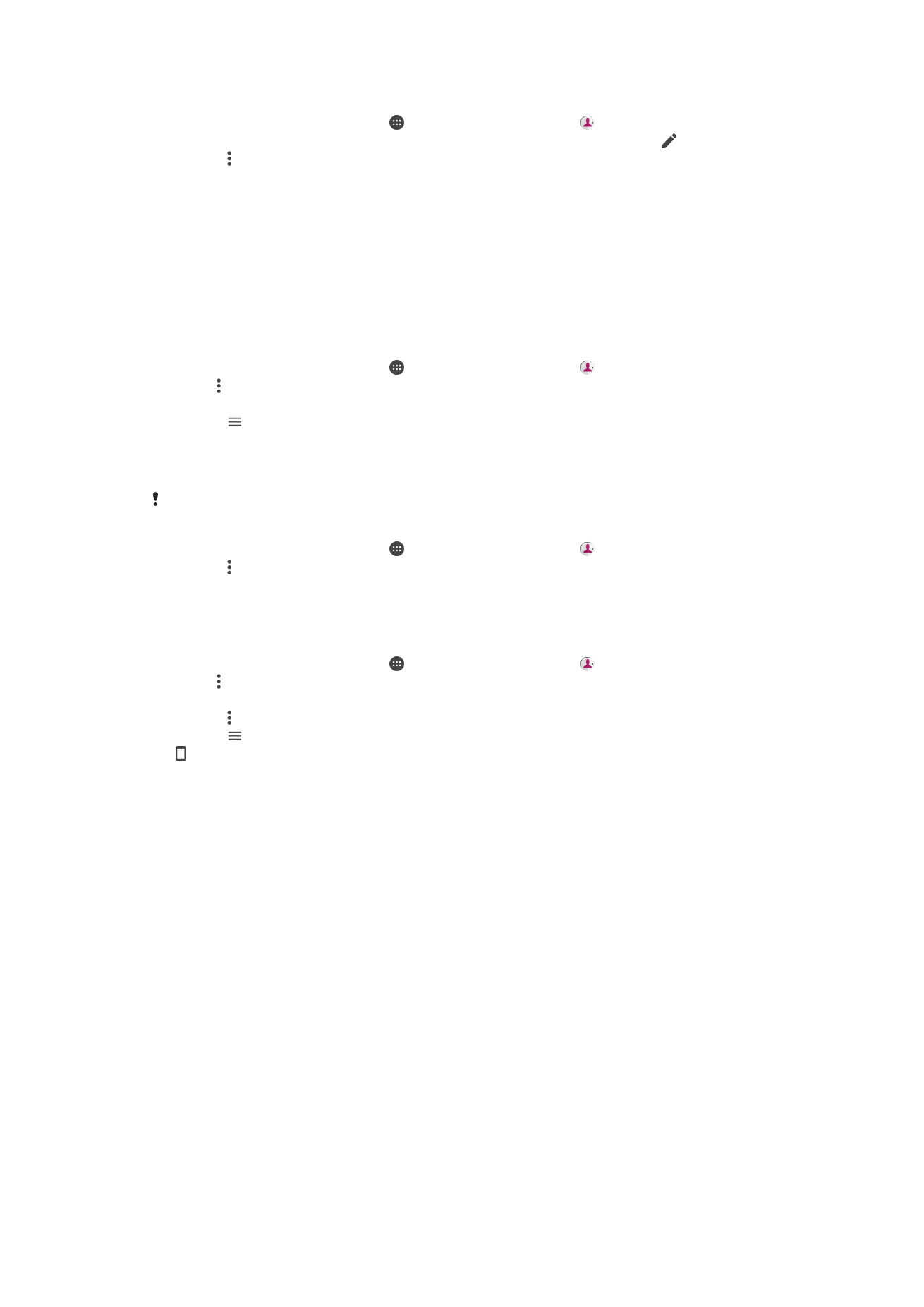
Para separar contactos vinculados
1
En la
Pantalla de inicio, puntee y, a continuación, puntee .
2
Puntee el contacto vinculado que desee editar y, a continuación, puntee .
3
Puntee y, a continuación, puntee
Desvincular.
4
Puntee
DESVINCULAR para confirmar.